【徹底評価】Unbounce(アンバウンス)の口コミ・レビューを紹介
- 2023.09.13
- ランディングページ
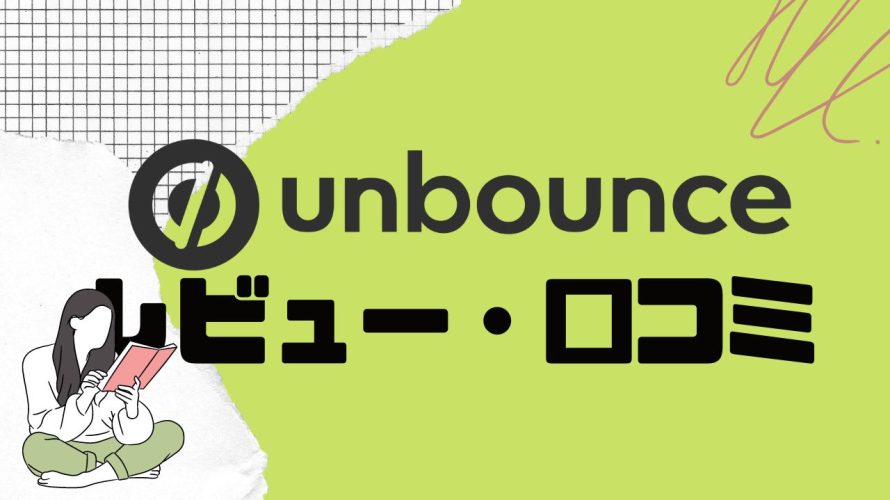
簡単におしゃれなランディングページが作成できるUnbounce。
ランディングページと聞くと多くの人が外注することを想定しているかもしれません。
ですが実際は高い外注費やコミュニケーションコスト、チェックなど様々な費用が発生します。
取引先に「ランディングページの外注費を、、、」と言っても「えっ?自分で作ってよ」と言われる始末。
そんな時に自分で作ることができたら良いとは思いませんか?
デザイン初心者でも豊富なテンプレートで簡単にランディングページが作れるUnbounceというサービスをご存知でしょうか?
今回はUnbounceの口コミとレビューをご紹介します。
Unbounceの価格
Unbounceの口コミ
今すぐUnbounceを使いたいという方はこちらをクリックしてください(記事内の該当箇所に飛びます)。
 北岡ひろき(@kitaokahiro)
北岡ひろき(@kitaokahiro)
タップできるもくじ
Unbounceとは
Unbounceは簡単におしゃれなランディングページが作れるLP作成ツール。
カスタマイズも簡単にできるので手軽にかっこいいページを作ることが可能です。
画面は英語ですが翻訳して使えばドラッグ&ドロップで感覚的に使うことができます。
Unbounceの機能をまとめると次の通り
| Launch | Optimize | Accelerate | Concierge | |
| コンバージョン数 | 500 | 1,000 | 2,500 | 5,000 |
| ユーザー数 | 20,000 | 30,000 | 50,000 | 100,000 |
| ドメイン | 1 | 5 | 10 | 25 |
| スマートビルダー | 〇 | 〇 | 〇 | 〇 |
| クラシックビルダー | 〇 | 〇 | 〇 | 〇 |
| ポップアップ | 〇 | 〇 | 〇 | 〇 |
| スマートトラフィック | × | 〇 | 〇 | 〇 |
| A/Bテスト | × | 〇 | 〇 | 〇 |
ツールを使うのが苦手な人でも簡単に使えます。
14日間の無料お試しがあるのでぜひお試しください。
Unbounceのメリット
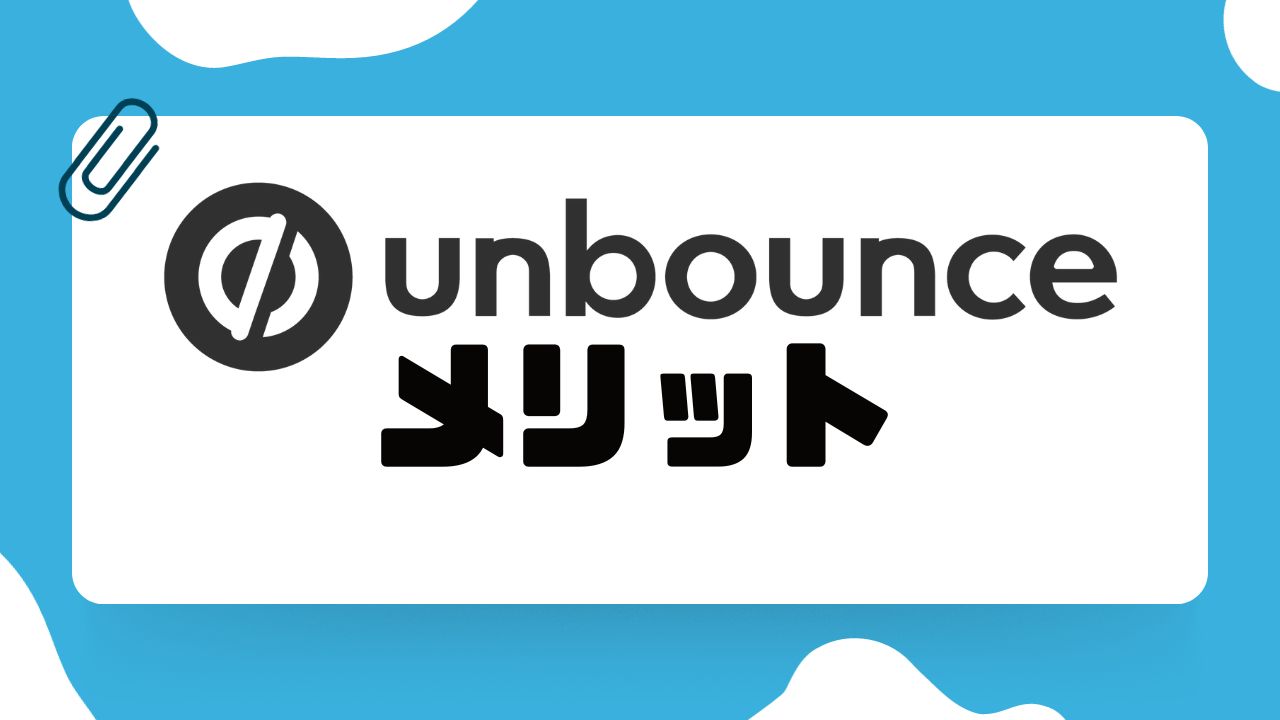
Unbounceのメリットは次の通り
AIで最適化
簡単にLPが作れる
テンプレートが豊富
それぞれ詳しく説明します。
AIで最適化
ランディングページは1度作成して終わりではありません。
改善とテストを何度も繰り返してより良いものにしていく必要があります。
たとえばA/Bテストをするのもひとつの方法。
ですがA/Bテストで優位な結果を得るためには相応のアクセス数が必要になります。
そんな時に使ってほしいのがAIを使ったページの最適化(スマートトラフィック)。
このスマートトラフィックを使うことでAIが自動的にページを最適化します。
AIに任せるだけで自動的な成約率のアップが狙えるのです。
簡単にLPが作れる
Unbounceはドラッグ&ドロップで簡単にランディングページを作成することができます。
ランディングページと聞くと多くの人は「実装は大変だな」と思うかもしれません。
それは日本での話。
ですが海外ツールはかなり進歩しているためランディングページだろうが簡単に作成ができます。
テンプレート豊富
簡単にランディングページが作成できるのも豊富なテンプレートがあるからこそ。
テンプレートが多く準備されているため作りたいランディングページに合わせたテンプレートを使うことができます。
テンプレートの数は100種類以上あるためデザインには困らないでしょう。
ランディングページが実装できないセールスライターでも安心してランディングページを作成することが可能です。
Unbounceのデメリット

Unbounceのデメリットは次の通り
画面が英語
情報が少ない
それぞれ詳しく説明します。
画面が英語
Unbounceは海外製のソフトのため画面は英語となります。
ですがメールの送信は日本語でも対応できるので使う分には問題はありません。
日本製のソフトに比べてもかなり高機能なメールマーケティングツールです。
英語を見るだけで気分が悪くなる人にとってはUnbounceは難しいかもしれません。
ですが使い方に関しても当サイトで解説しているのでぜひ参考にしてください。
情報が少ない
Unbounceは海外では利用者が増えてきたソフトですが日本だと使っている人はまだまだ少ないです。
そのためUnbounceの日本語情報が少ないのが現状。
Unbounceの情報を得るためには英語を読む必要があります。
当サイトではUnbounceに関する情報も発信しているので参考にしてください。
Unbounceの口コミ
Unbounceの口コミをご紹介します。
似たようなツールにカナダ発祥のUnbounceというツールがあります。https://t.co/EEnyp5Lnzx
全て英語表記というデメリットはありますが、Photoshopなんかと操作感は大差ないので、LPをメインに活動されるならこちらもお勧め#Web制作 #webデザイン #ランディングページ— KEN@デザイン×JSエンジニア (@MonHfHrsNK0c9vB) January 11, 2022
海外LP作成ツールのUnbounceがいい感じです。
デザインセンスゼロでペライチも使いこなせなかった私が、おしゃれなLPを1時間で作れました^^他にも
✔ABテストできる
✔様々な外部ツールと連携できる
✔アクセス最適化できる
など、マーケター向けの機能がそろってて、英語さえ慣れれば最高かも。— 石沢まりこ|ライター&マーケター・営業支援 (@sanzui_writer) September 7, 2021
Elementorプラグイン試してみた。
めっちゃ使いにくい…←あくまで個人の感想
Unbounceと比べたらだめか😅メッチャカネカカッテルンヤ
でもいちから作るのが邪魔くさい人にはこれはいいかも。LPも作れる。
私はUnbounceだけどね!(しつこい)— せおゆりか|Webマーケと前倒しと人生で大切なこと (@PV__tw) September 9, 2022
口コミでもUnbounceは使いやすいという評価が非常に多かったです。
Unbounceで使える支払い方法

Unbounceの支払い方法は次の通り
クレジットカード・デビットカード
PayPal
それぞれ詳しく説明します。
クレジットカード・デビットカード
Unbounceでは下記のクレジットカードとデビットカードで支払いが可能です。
| VISA | MasterCard | AMERICAN EXPRESS |
JCBは対応していないのでご注意を!
またプリペイドカードに関しては基本的には使えないと考えてください。
PayPal
Unbounceでクレジットカードを登録したくない人におすすめなのがPayPal。
PayPalに登録しているクレジットカードや銀行口座に紐づいて決済ができます。
PayPalはクレジットカードやデビットカードを持っていない人でも銀行口座から直接支払うことができるのがポイント。
Unbounceの価格・料金
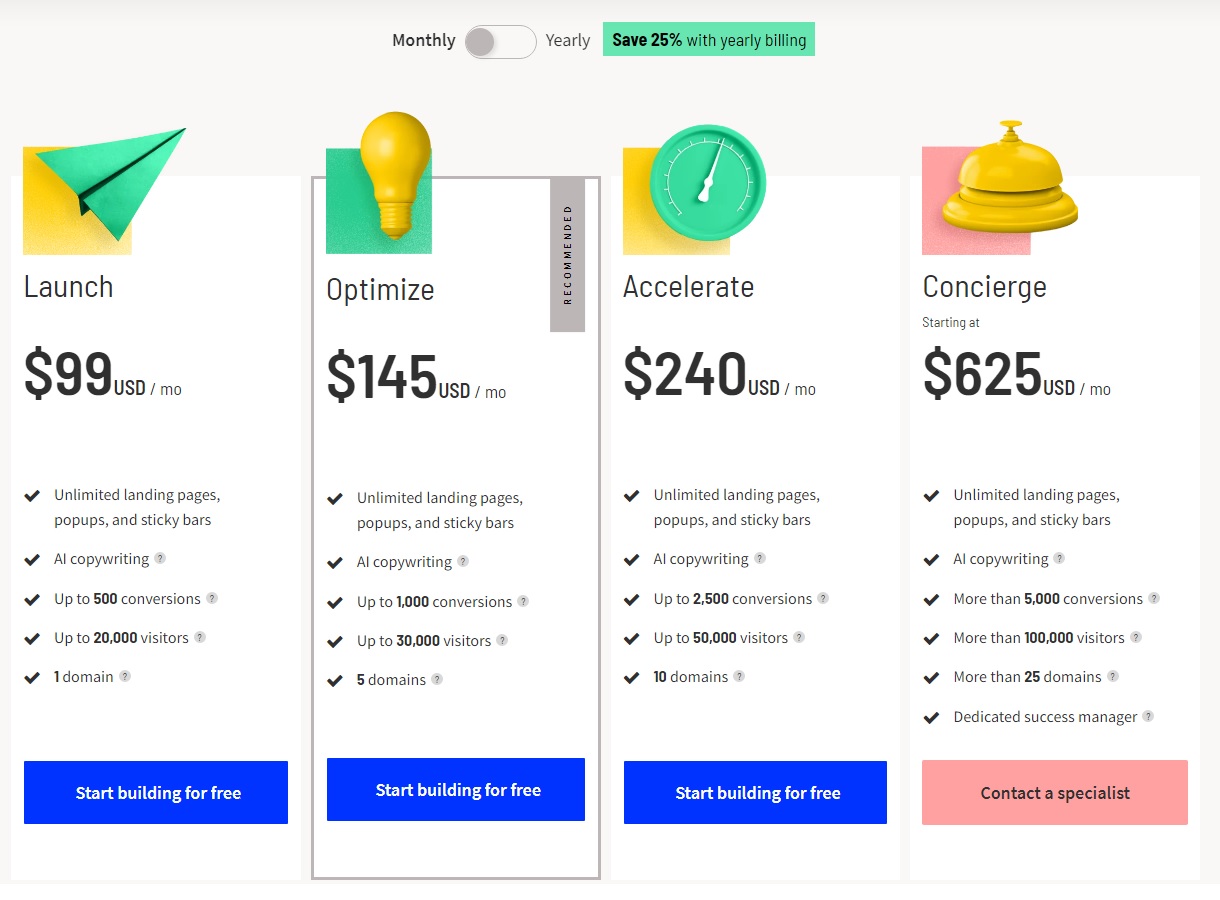
Unbounceのプラン毎の価格をまとめると次の通り
| 月額 | 年額 | |
| Launch | $99(9,900円) | $888(88,800円) |
| Optimize | $145(14,500円) | $1,308(130,800円) |
| Accelerate | $240(24,000円) | $2,160(216,000円) |
| Concierge | $625(62,500円) | $5,628(562,800円) |
それぞれ詳しく説明します。
Launch
Launchプランの価格は次の通り
| 月額 | $99(9,900円) |
| 年額 | $888(88,800円) |
Launchプランでは月間のコンバージョン数は500回、ユーザー数の上限は20,000人。
コンバージョン数としてカウントされるのはユーザーが商品の購入や資料請求など何かしらのアクションを行った場合です。
ユーザー数とはランディングページにアクセスした人数のこと。
1ドメインまでとなります。
上限を超えてしまった場合でもランディングページが非公開になることはありません。
ですがプランの上限を超えてしまった翌月には上位のプランに切り替わるので注意してください。
Launchプランからスマートビルダーを使うことができます。
スマートビルダーとは複数の質問に回答するだけでランディングページを作成できる機能。
スマートビルダーを使うことでノーコードで簡単にランディングページを作成することができます。
またドラッグ&ドロップでランディングページが作成できるクラシックビルダーも使うことが可能。
クラシックビルダーを使うことでスマートビルダーより複雑なデザインを作ることができます。
自由度の高いランディングページが作成できるのでより製品にぴったりなデザインが作成可能です。
Unbounceは14日間の無料お試しができます。
もし合わないようであれば14日以内に解約すれば一切費用はかかりません。
まずは無料でUnbounceを使ってみて本格的に使っていくのかを決めましょう。
Optimize
Optimizeプランの価格は次の通り
| 月額 | $145(14,500円) |
| 年額 | $1,308(130,800円) |
Optimizeプランでは月間のコンバージョン数は1,000回、ユーザー数の上限は30,000人。
ドメインは5まで。
OptimizeプランからはA/Bテストやスマートトラフィックを利用することができます。
スマートトラフィックは複数のランディングページで最もコンバージョンするLPを分析して誘導する機能。
A/Bテストの自動化だと考えてもらえば良いです。
ある程度コンバージョンを獲得していて改善個所を明確にしたい人におすすめ。
Accelerate
Accelerateプランの価格は次の通り
| 月額 | $240(24,000円) |
| 年額 | $2,160(216,000円) |
Accelerateプランでは月間のコンバージョン数は2,500回、ユーザー数の上限は50,000人。
ドメインは10まで。
Optimizeプランで使える機能は全て使うことができます。
大規模なサイトな場合はAccelerateプランがおすすめとなります。
Concierge
Conciergeプランの価格は次の通り
| 月額 | $625(62,500円) |
| 年額 | $5,628(562,800円) |
Conciergeプランでは月間のコンバージョン数は5,000回、ユーザー数の上限は100,000人。
ドメインは25まで。
Accelerateプランで使える機能は全て使うことができます。
巨大なサイトを運営している場合はConciergeプランがおすすめです。
Unbounceに似たソフト

Unbounce以外にもランディングページ作成ツールはあります。
今回はUnbounceに似たランディングページ作成ツールを3つご紹介します。
| サービス | 月額 | 無料体験 |
| Instapage | 29,900円 | 〇(14日間) |
| ShortStack | 10,000円 | 〇 |
| Swipe Pages | 4,000円 | 〇(14日間) |
それぞれ詳しく説明します。
Instapage
| 月額 | $299(29,900円) |
| 無料お試し | 〇(14日間) |
| 日本語対応(LP作成) | 〇 |
Instapageはマーケティングキャンペーンに最適なランディングページを簡単に作成、最適化できるランディングページ作成ツール。
Instapageは使いやすいドラッグアンドドロップエディターを提供し豊富なテンプレートライブラリを備えています。
機能にはABテストやパーソナライゼーション、ビジュアルデータ分析、コラボレーションツール、多言語サポートなど。
Instapageはさまざまなビジネスや業界に適したソリューションを提供することで企業がより多くの顧客を獲得し収益を増やすことを支援しています。
ShortStack
| 月額 | $99(10,000円) |
| 無料お試し | 〇 |
| 日本語対応(LP作成) | 〇 |
ShortStackはクイズやコンテスト用の美しいランディングページが作成できます。
メール配信も可能でShortStackだけでメールマーケティングもできるのです。
Swipe Pages
| 月額 | $39(4,000円) |
| 無料お試し | 〇(14日間) |
| 日本語対応(LP作成) | 〇 |
Swipe pagesは高速で高機能なランディングページ作成ツール。
StripeとPayPalをサポートしているためecサイトとしても使うことができます。
Unbounceの始め方・使い方

Unbounceの始め方と使い方は次の通り
アカウント作成
アップグレード
ログイン
ランディングページ作成
使い方
それぞれ詳しく説明します。
アカウント作成

Unbounceの公式サイトにアクセスします。
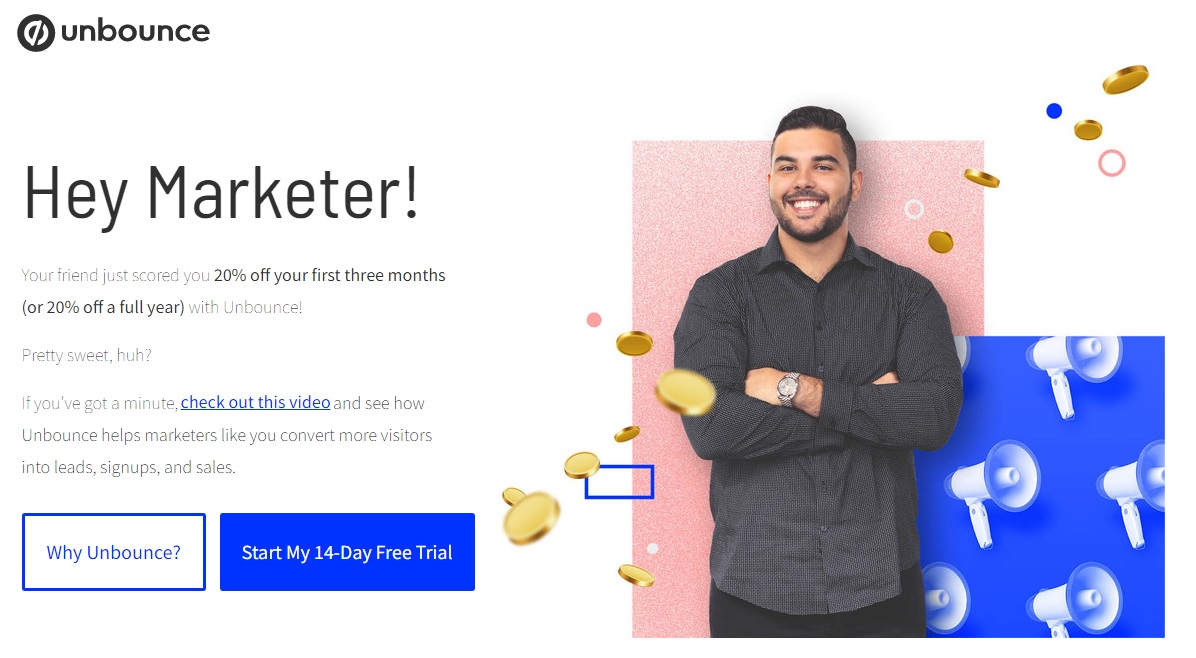
「Start My 14-Day Free Trial」をクリックします。
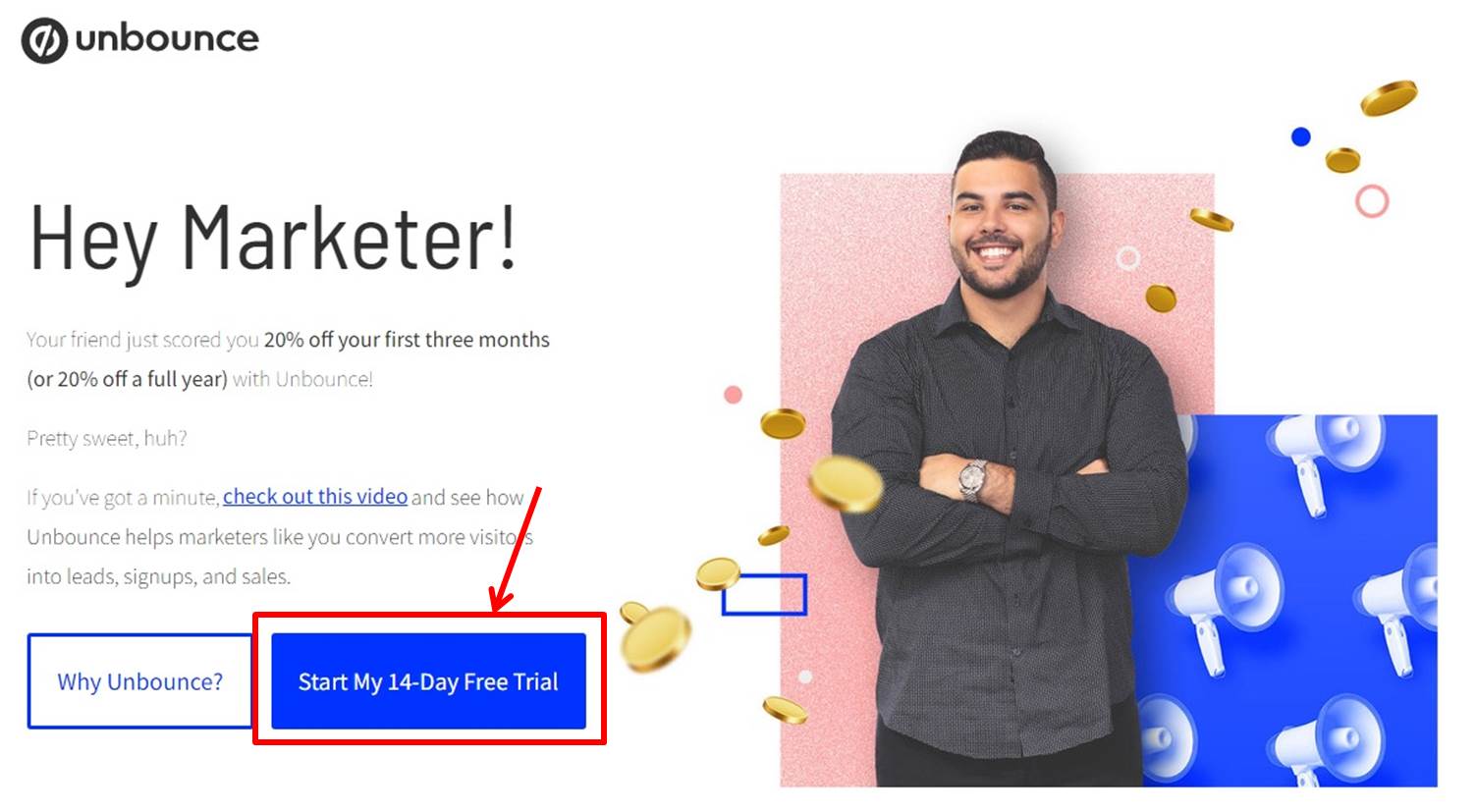
プランの選択を行います。
Unbounceでは全てのプランで14日間の無料お試しが可能です。
今回は最もおすすめなOptimizeプランを選択します。
Optimizeプランの「Start building for free」をクリックします。
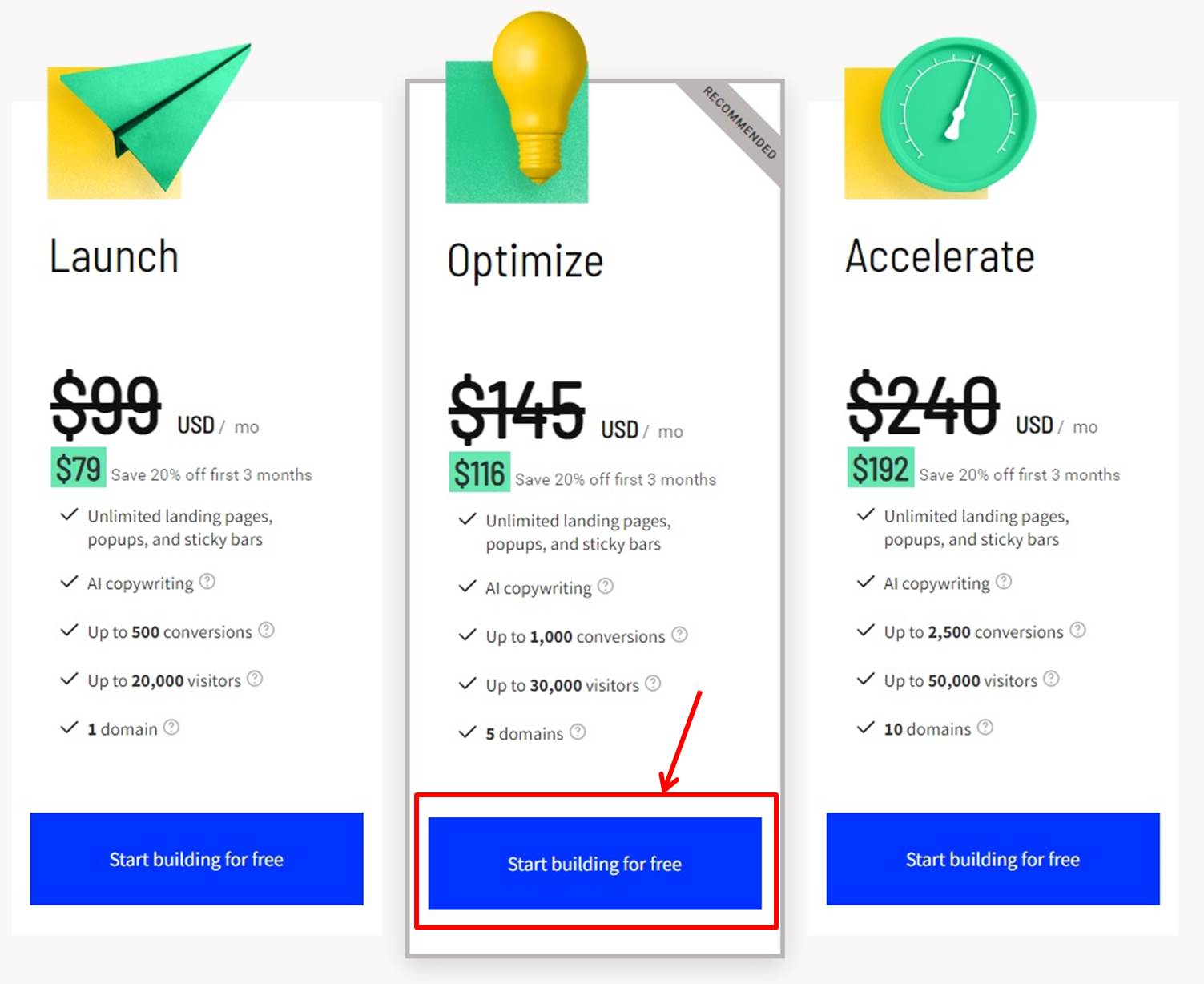
Unbounceの価格・料金は次の通り
| 月額 | 年額 | |
| Launch | $99(9,900円) | $888(88,800円) |
| Optimize | $145(14,500円) | $1,308(130,800円) |
| Accelerate | $240(24,000円) | $2,160(216,000円) |
| Concierge | $625(62,500円) | $5,628(562,800円) |
アカウントを作成します。
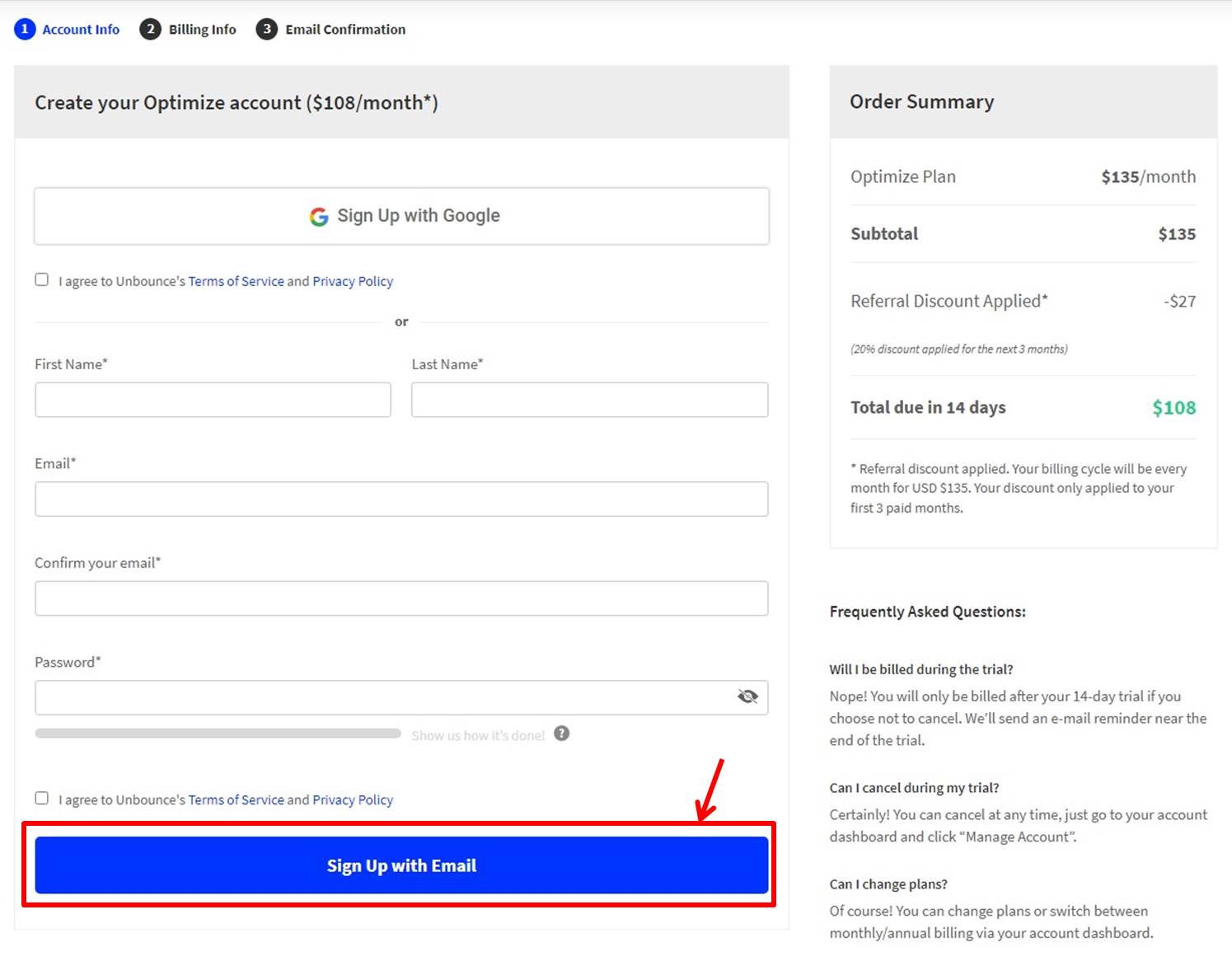
入力項目は次の通り
| First Name | First Nameは名前
名前をローマ字で入力 |
| Last Name | Last Nameは苗字
苗字をローマ字で入力 |
| Eメールを入力 | |
| Confirm your email | Eメールを再度入力 |
| Password | パスワードを入力
下のゲージがパスワードを計るもの 標準以上のセキュリティレベルのパスワードの入力が必要 |
全ての項目の入力ができたら「I agree to Unbounce’s Terms of Service and Privacy Policy」にチェックを入れます。
「Sign Up with Email」をクリックします。
アカウントの作成はGoogleアカウントでも可能です。
支払い情報を入力します。

入力項目は次の通り
| Billing First Name | First Nameは名前
名前をローマ字で入力 |
| Billing Last Name | Last Nameは苗字
苗字をローマ字で入力 |
| Company | 会社名または屋号(名前)を入力 |
| Phone Number | 電話番号を入力
電話番号を入力する際は「Japan(日本)」を選択 |
| Address | 住所を入力 |
| City | 市区町村を入力 |
| State/Province | 都道府県を入力 |
| Zip/Postal | 郵便番号を入力 |
| Country | 日本在住の場合は「Japan(日本)」を選択 |
住所を入力する時は『日本語の住所から英語に変換するサイト』を利用すると良いでしょう。
カード情報を入力します。
Unbounceの支払い方法はクレジットカード、デビットカードまたはPayPalとなります。
ここではカード情報を入力しますが決済が行われるのは14日間の無料お試しの後になります。
ダッシュボードからも決済日が確認できます。
期限内であればいつでも簡単に解約できるので安心してください。
入力項目は次の通り
| Credit Card | カード番号を入力 |
| Expiry Date | 有効期限を入力
MM:月 YYYY:年 |
| Security Code | セキュリティコードを入力 |
全ての項目の入力ができたら「Start My Free 14 Day Trial」をクリックします。
メール認証を行います。
支払い情報を入力するとメール認証のメールが送られます。
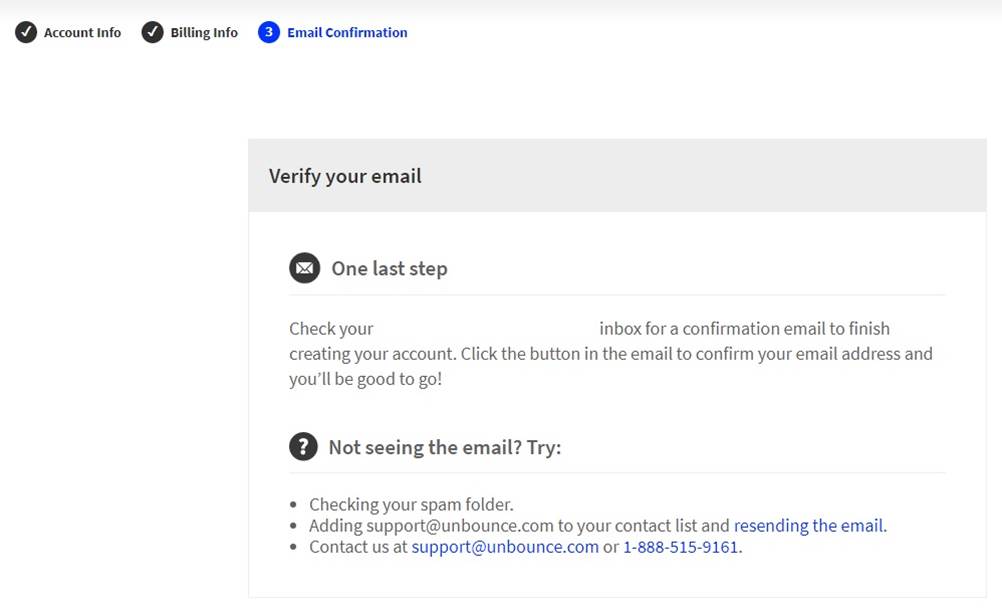
「Confirm your email address」をクリックしてメールを認証します。
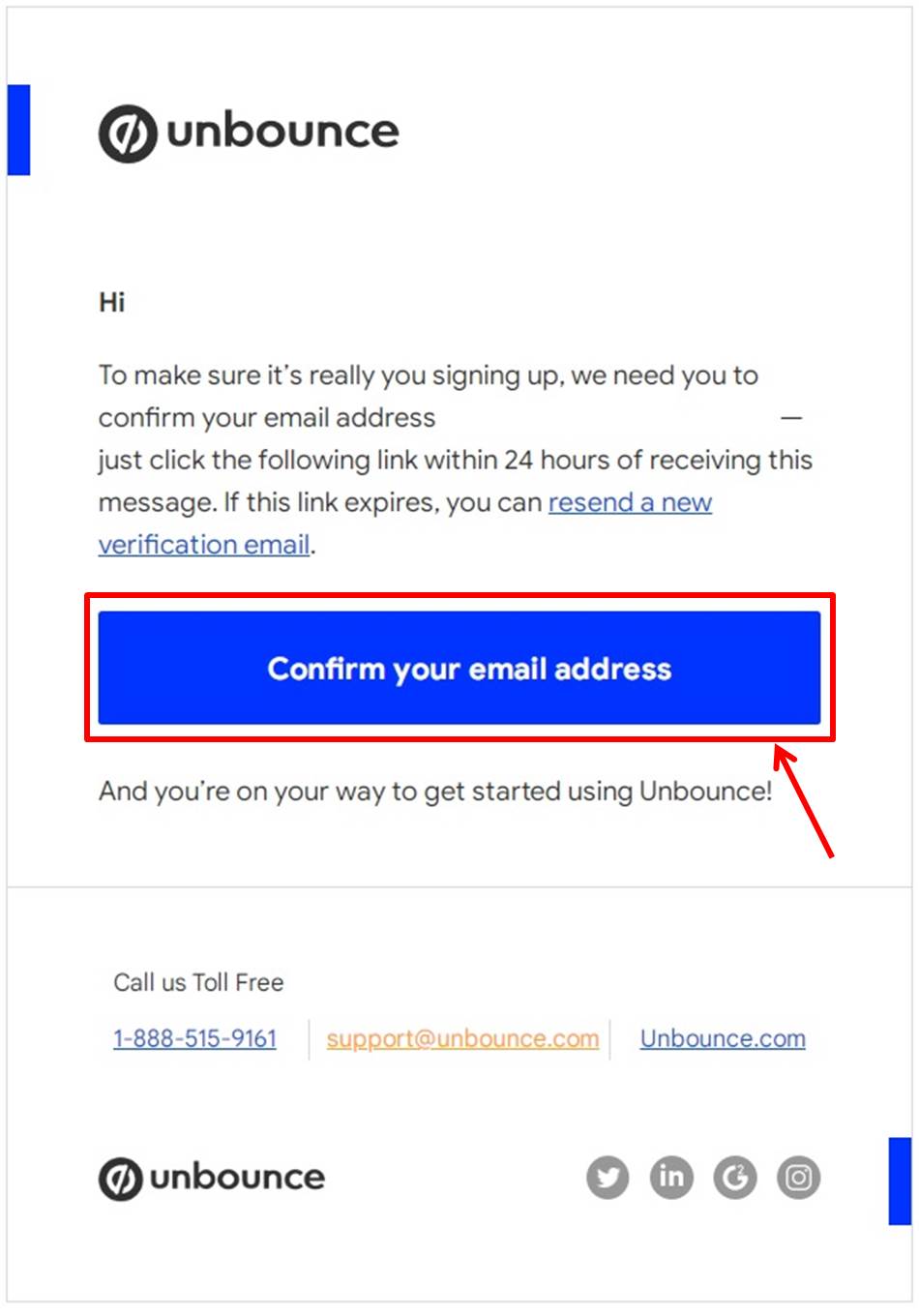
メール認証ができるとUnbounceにログインしダッシュボードに移動します。
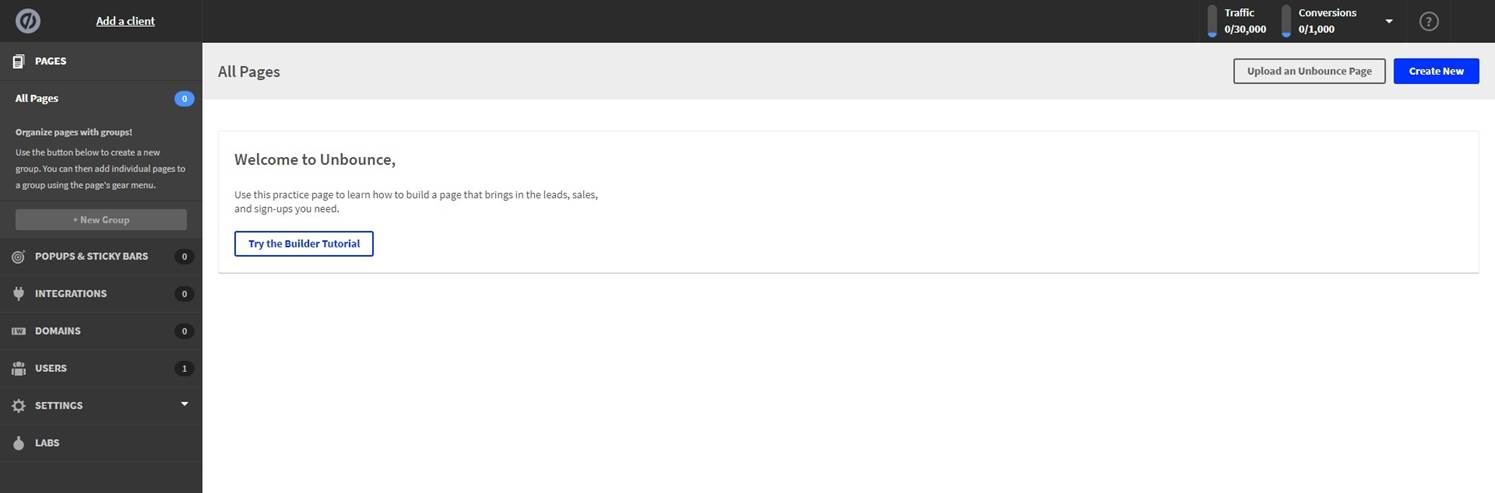
無料お試し期間が14日間あるのでぜひ使い心地を試してみてください。
14日以内に解約しない場合は支払いが発生し途切れることなくUnbounceを利用することが可能です。
アップグレード
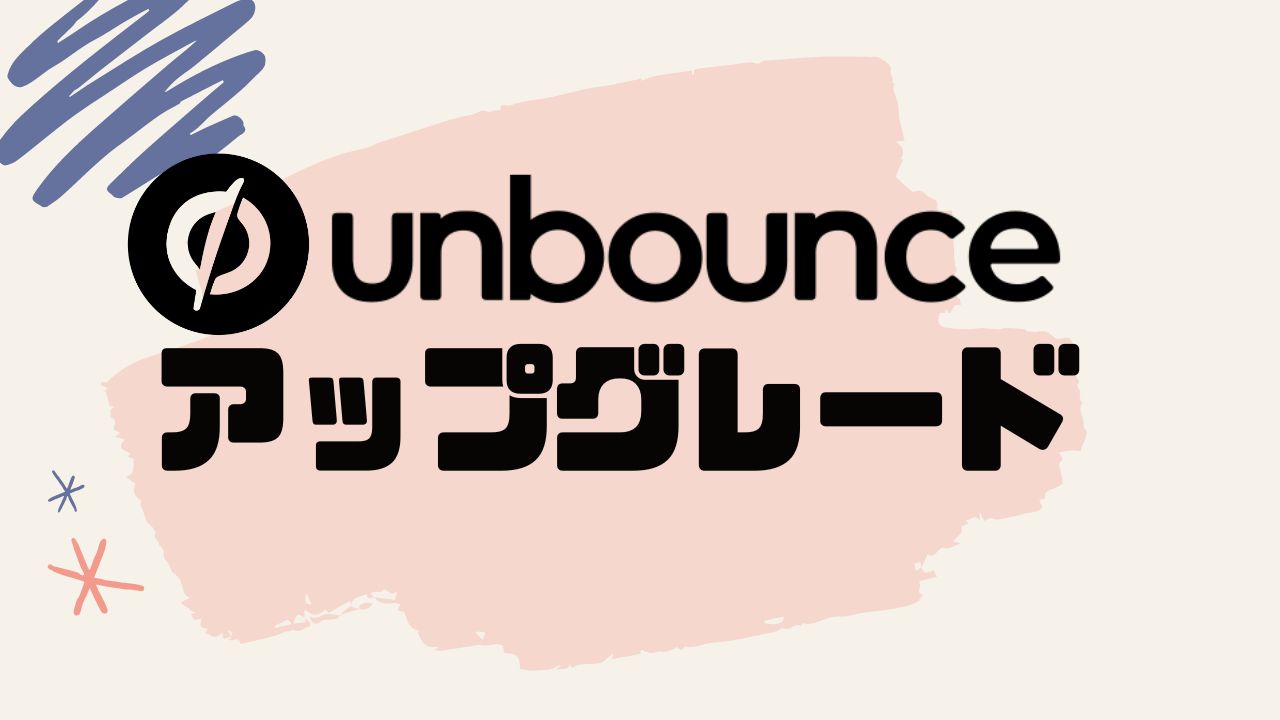
右上のユーザーアイコンをクリックして「Account Management」をクリックします。
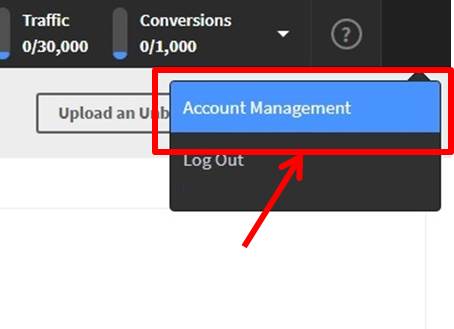
左メニューの「Subscriptions」をクリック。
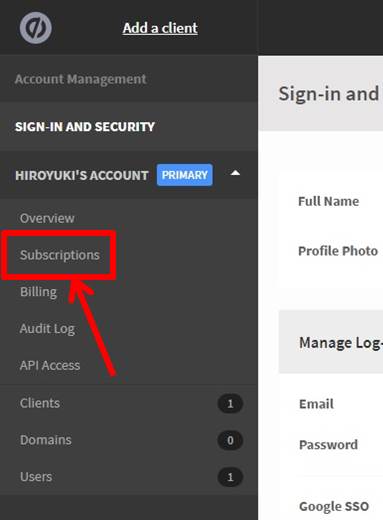
プランを選択します。
Annual(年額)またはMonthly(月額)を選択。
支払い方法はアカウントを作成した際に登録した支払い情報で行います。
Unbounceの支払い方法はクレジットカード、デビットカードまたはPayPalとなります。
今回はACCELERATEプランを選択するので「Get Annual Accelerate」をクリックします。
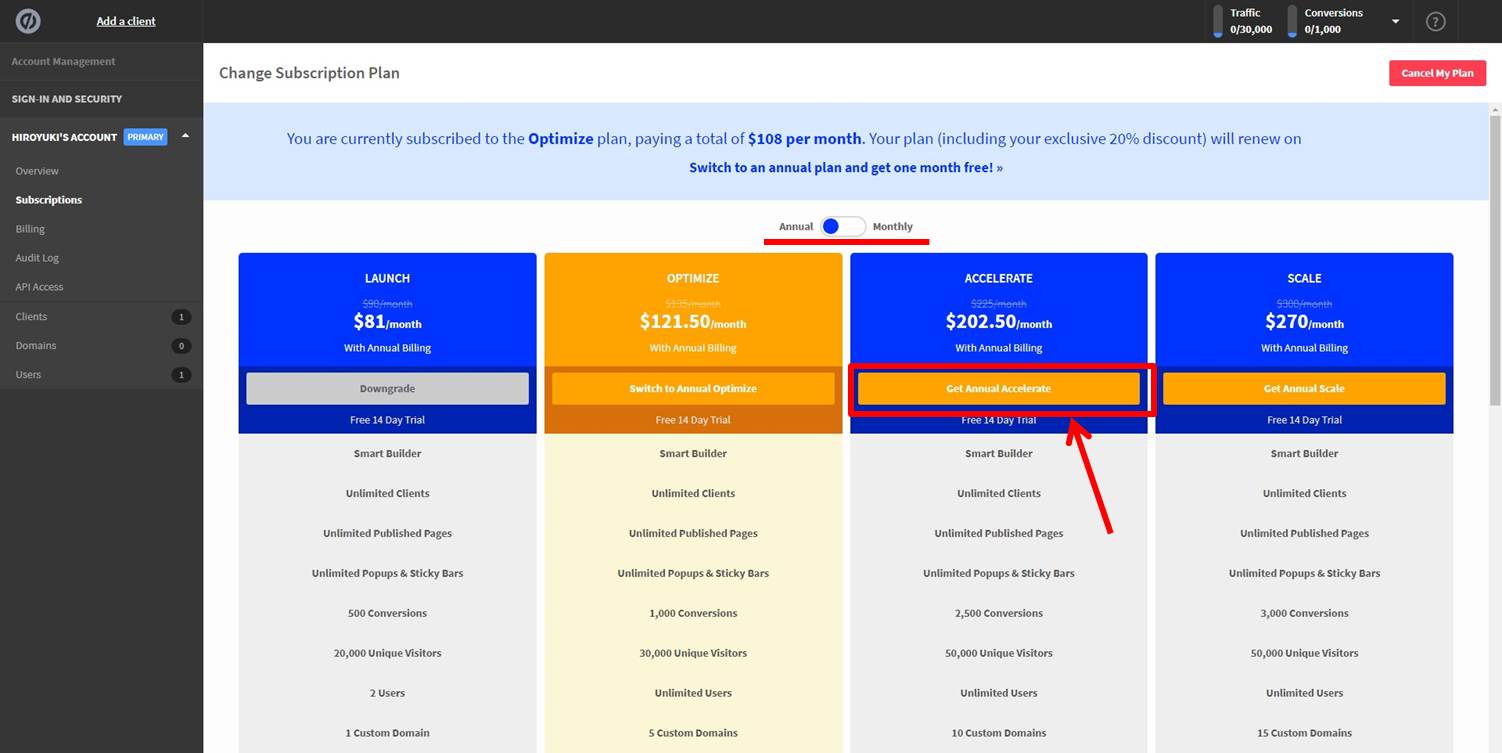
Unbounceの価格・料金は次の通り
| 月額 | 年額 | |
| Launch | $99(9,900円) | $888(88,800円) |
| Optimize | $145(14,500円) | $1,308(130,800円) |
| Accelerate | $240(24,000円) | $2,160(216,000円) |
| Concierge | $625(62,500円) | $5,628(562,800円) |
支払金額が表示されます。
「Pay $~」をクリックします。
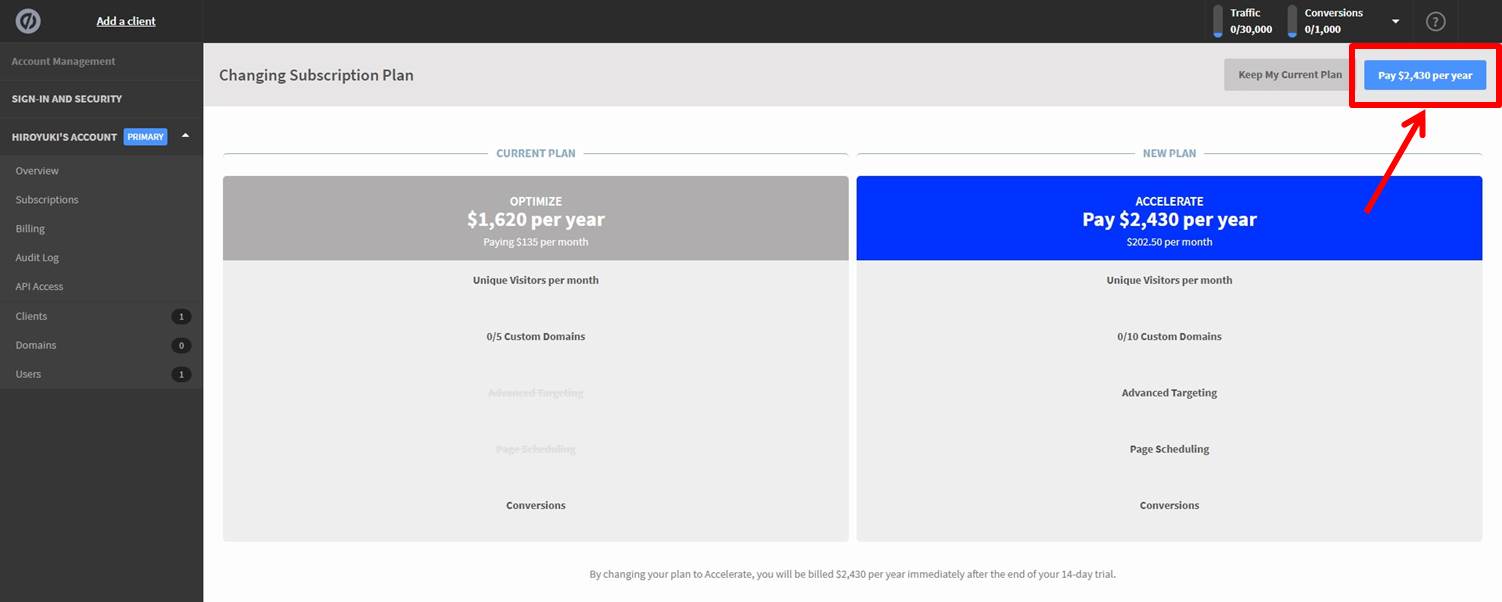
以上でUnbounceのアップグレードができました。
ログイン

Unbounceの公式サイトにアクセスします。
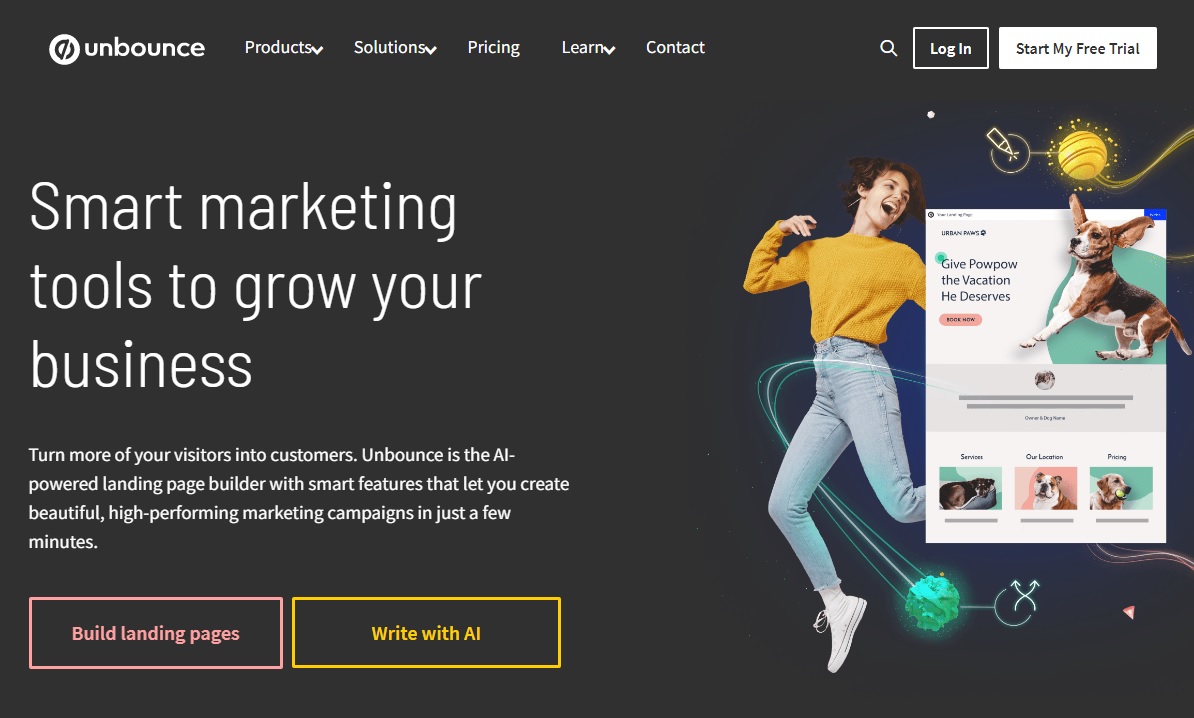
右上の「Log in」をクリックします。
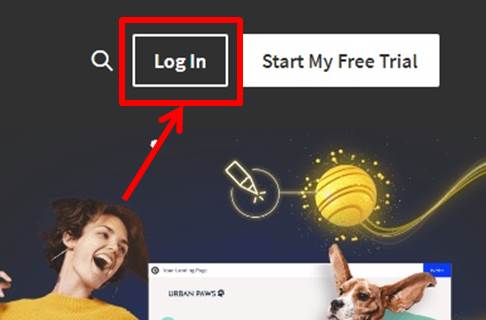
「Smart Builder & Classic Builder」をクリックします。
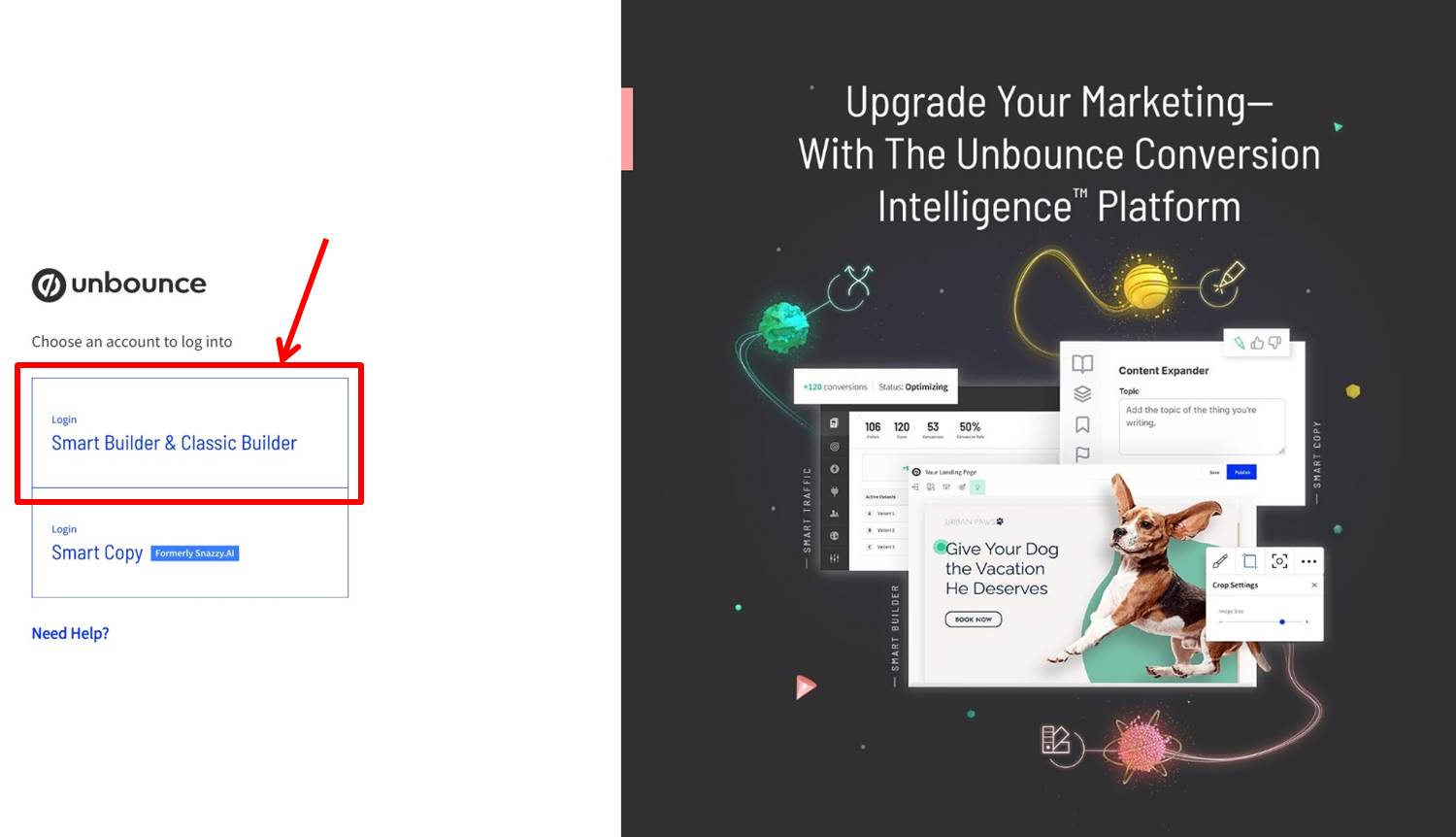
ログイン情報を入力します。
「メールアドレス」と「パスワード」を入力。
「Sign in」をクリックします。
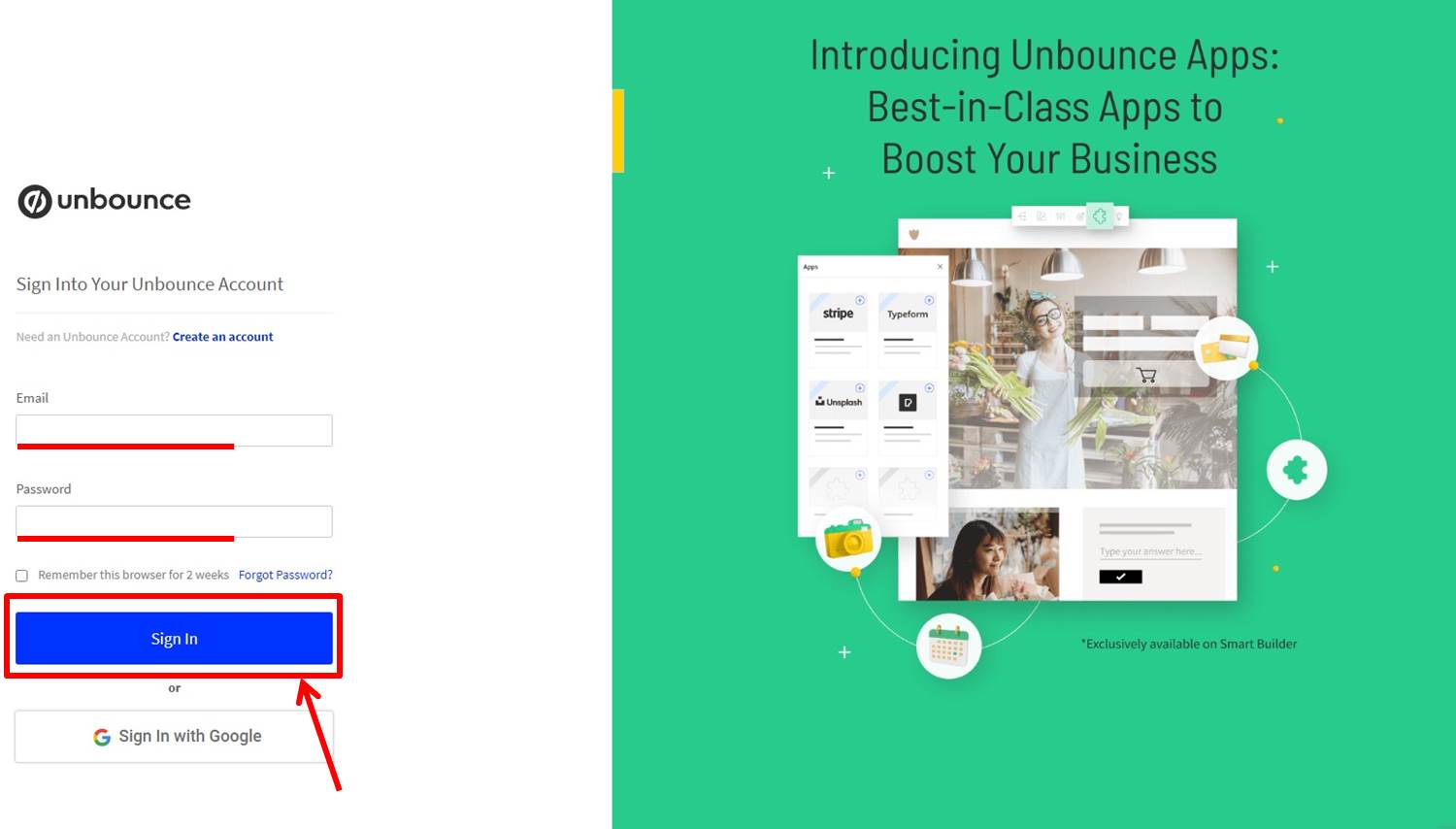
Unbounceにログインできるとダッシュボードに移動します。
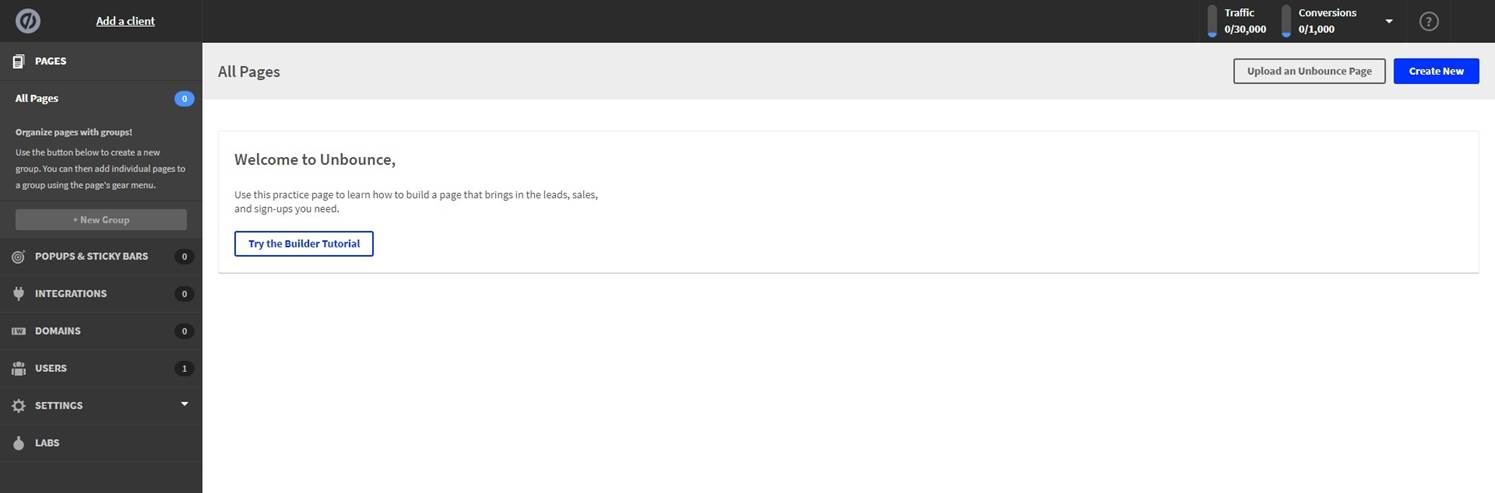
ランディングページ作成
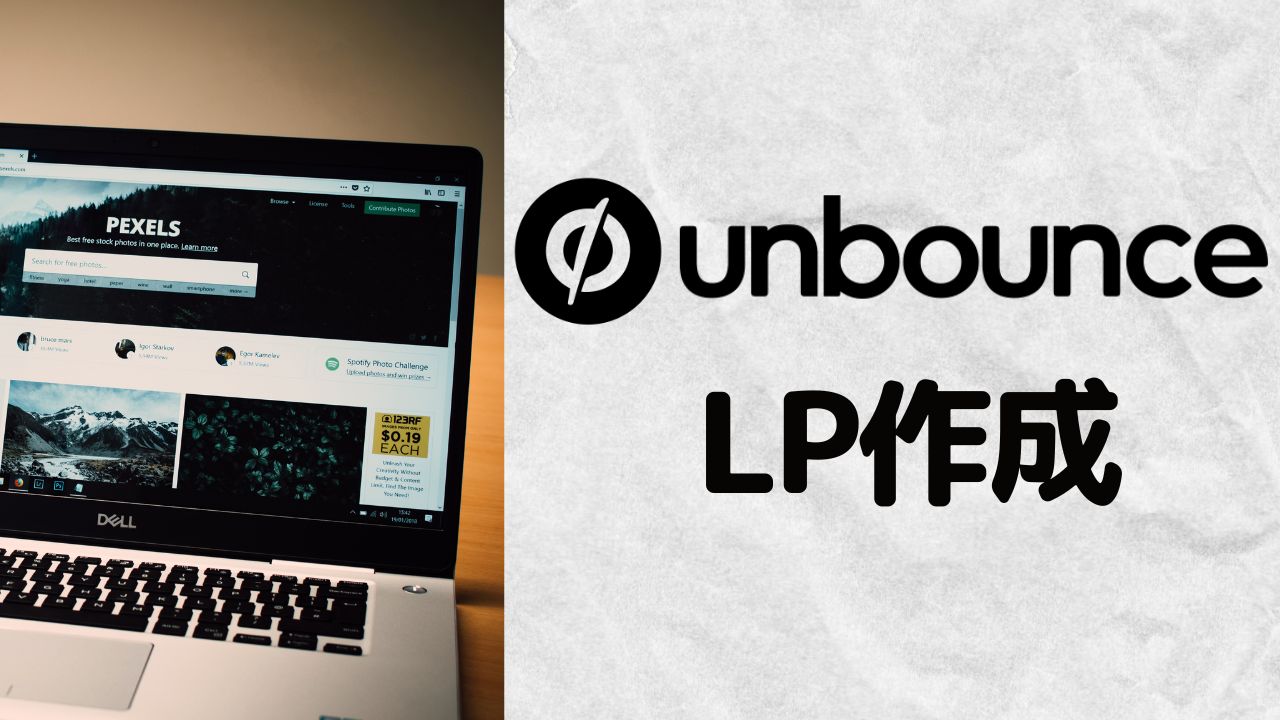
「Create New」をクリックします。
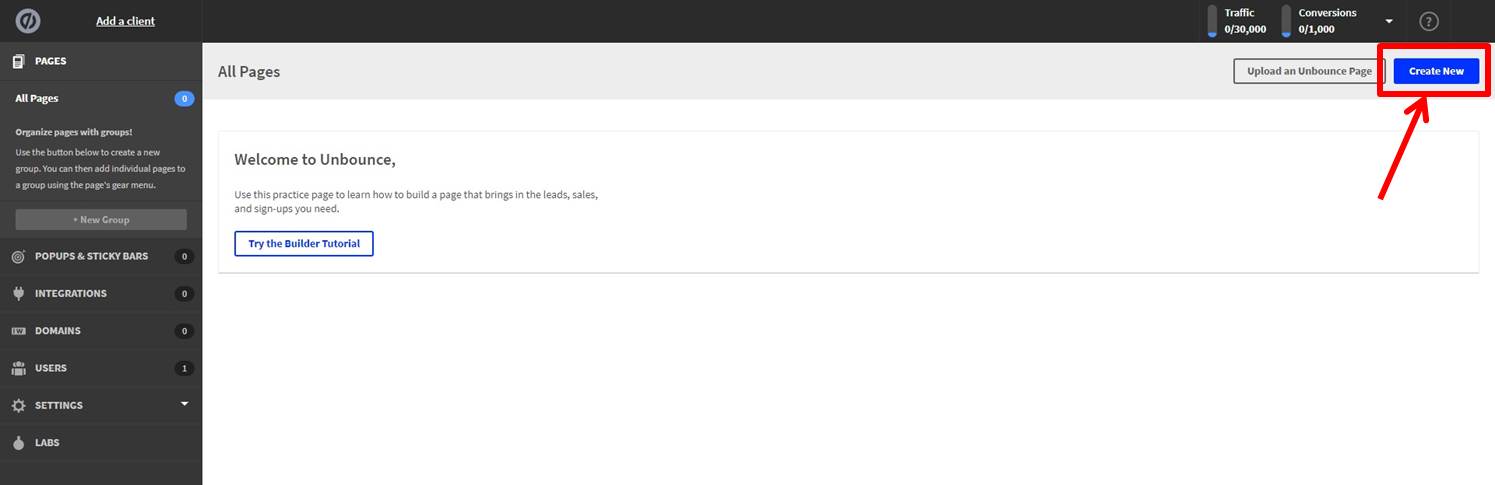
ランディングページの作成方法をスマートビルダーまたはクラシックビルダーから選択します。
スマートビルダーはAIを利用してLPを作成する機能。
クラシックビルダーは従来通りにLPを作成する機能です。
今回はスマートビルダーを使うのでスマートビルダーの「Start Building」をクリックします。
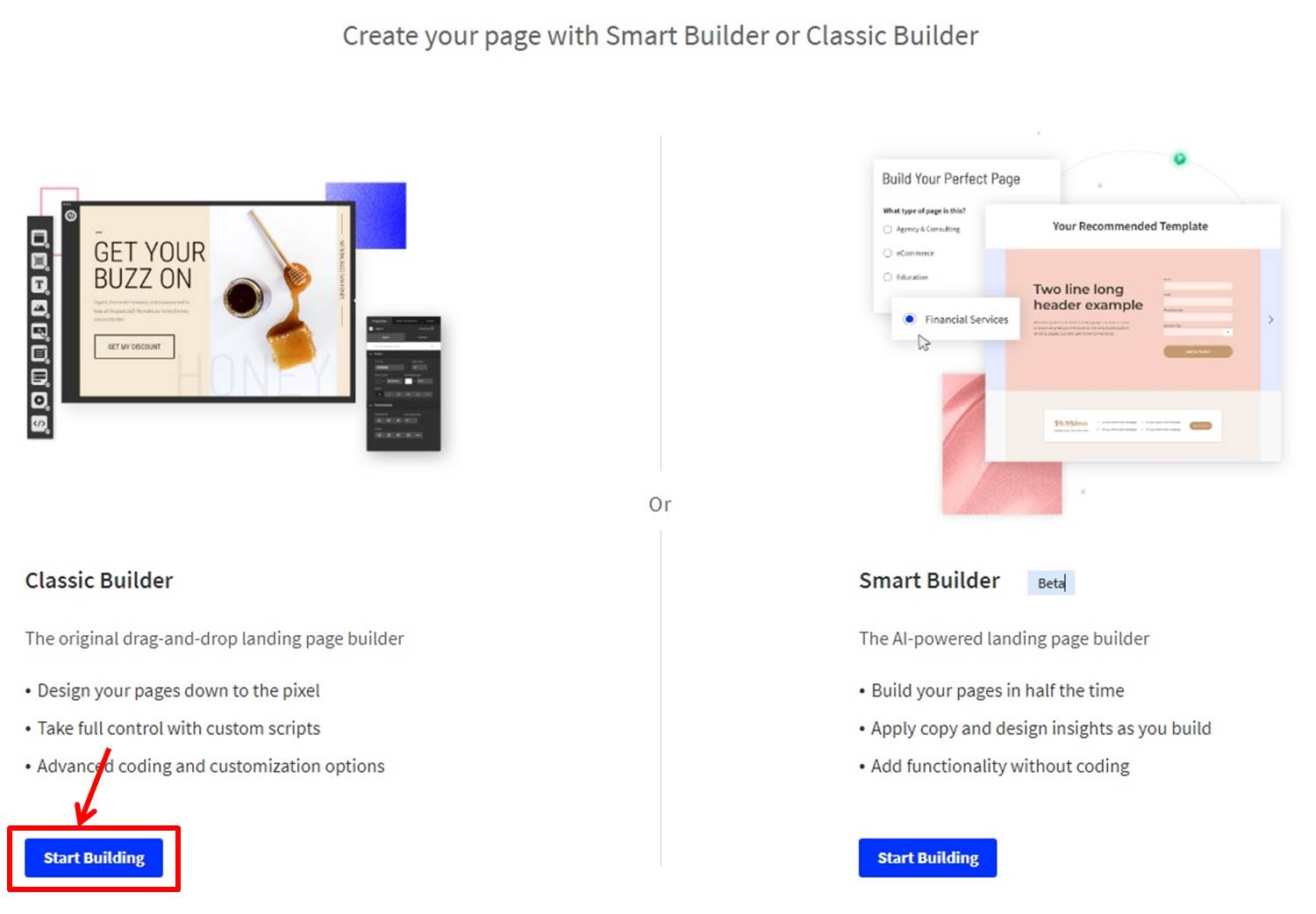
ランディングページの設定を行います。
ここでは質問に答えていきましょう。
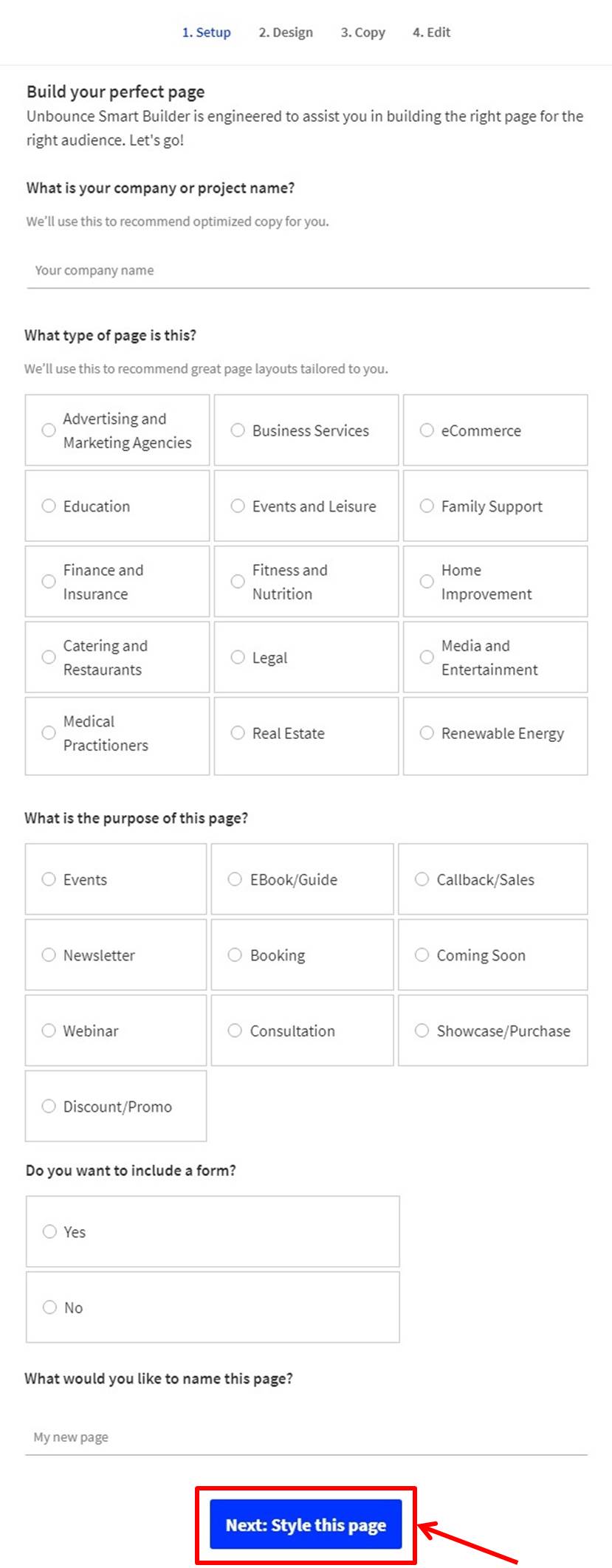
項目は次の通り
| What is your company or project name? | プロジェクト名を入力 |
| What type of page is that? | ページのタイプを選択 |
| What is the purpose of this page? | ページの目的を選択 |
| Do you want to include a form? | フォームを追加するかどうかを選択 |
| What would you like to name this page | ページ名を入力
ホーム画面での表示に必要 |
全ての項目の入力ができたら「Next:Style this page」をクリックします。
デザインテンプレートを選択します。
デザインが決まったら「Create Copy」をクリック。
デザインに関しては後からでも変更可能です。
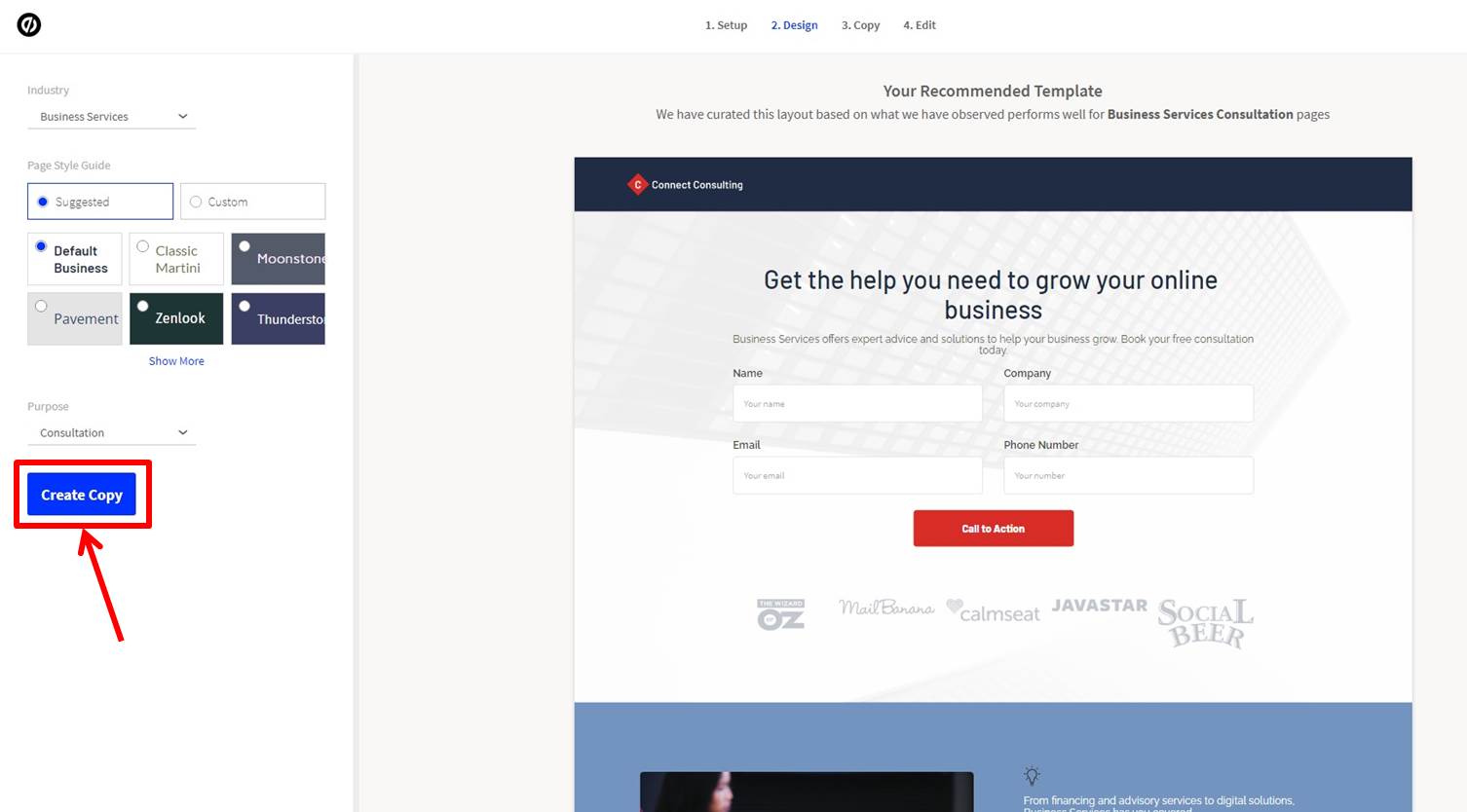
ランディングページに必要なパーツを追加していきます。
パーツを選択した時に現れる「+」ボタンをクリックします。
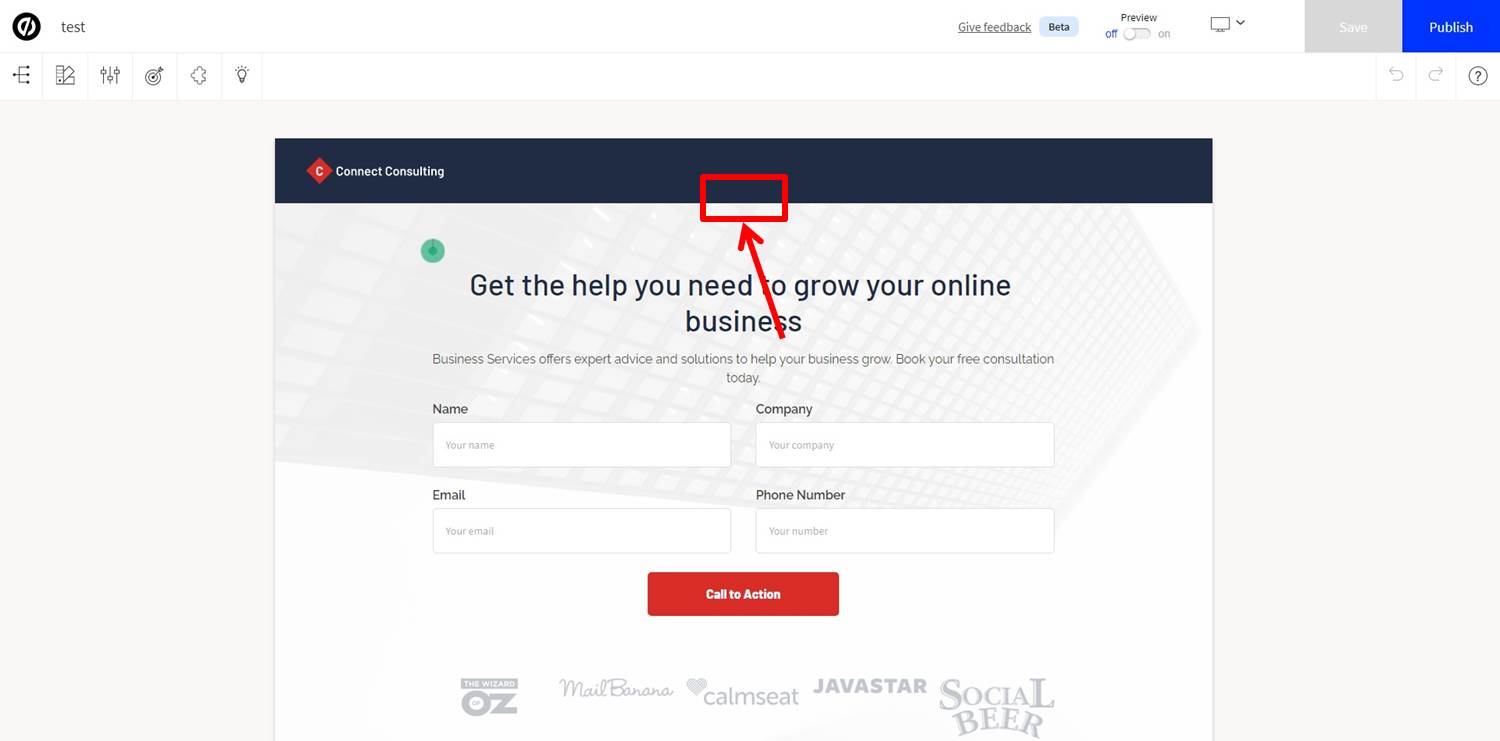
パーツを追加します。
各カテゴリーでデザインパターンがあるのでランディングページに合ったデザインを選びましょう。
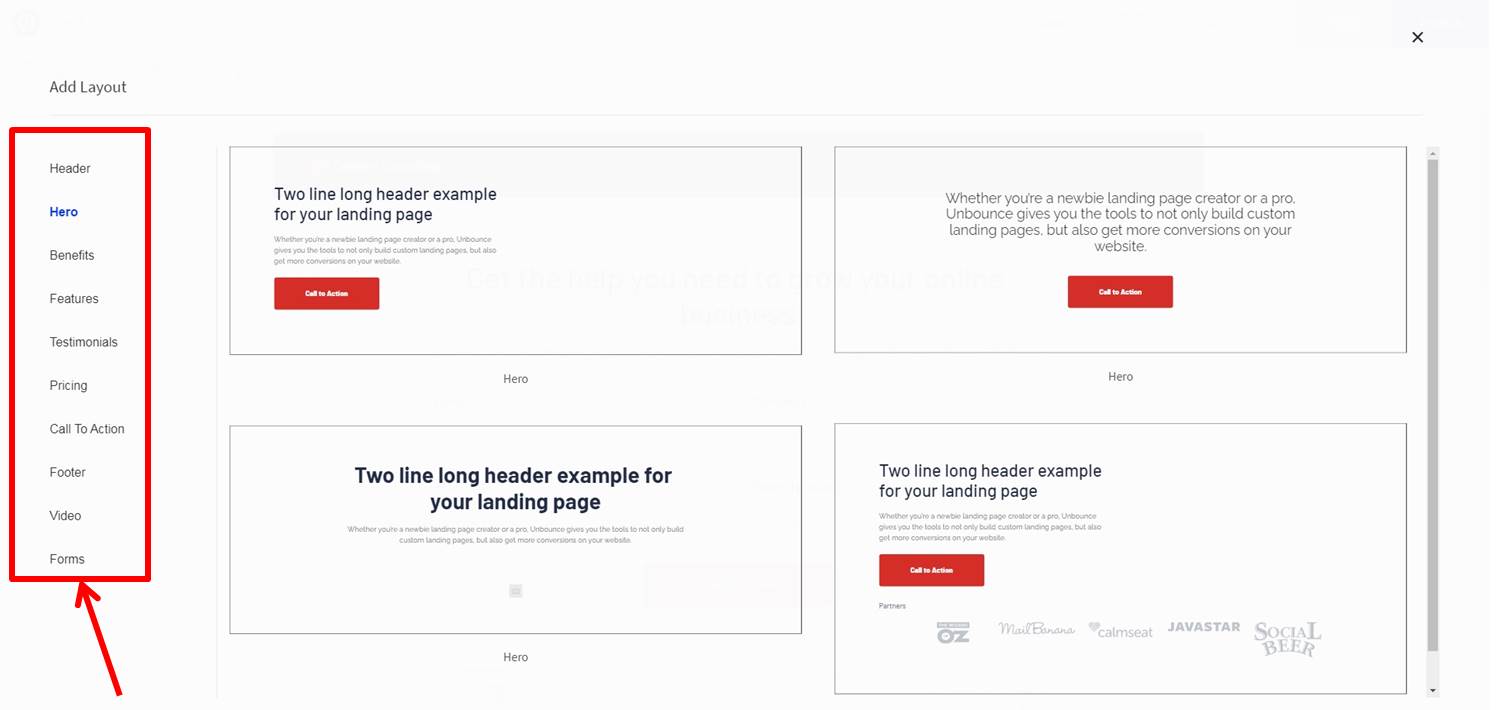
ランディングページのコンバージョンを設定します。
コンバージョンを設定することでボタンのクリックやフォームの送信数が計測可能です。
ランディングページを運用する上ではコンバージョンは必須なので忘れずに設定しておきましょう。
コンバージョンの設定は左上の的のアイコンから設定が可能です。
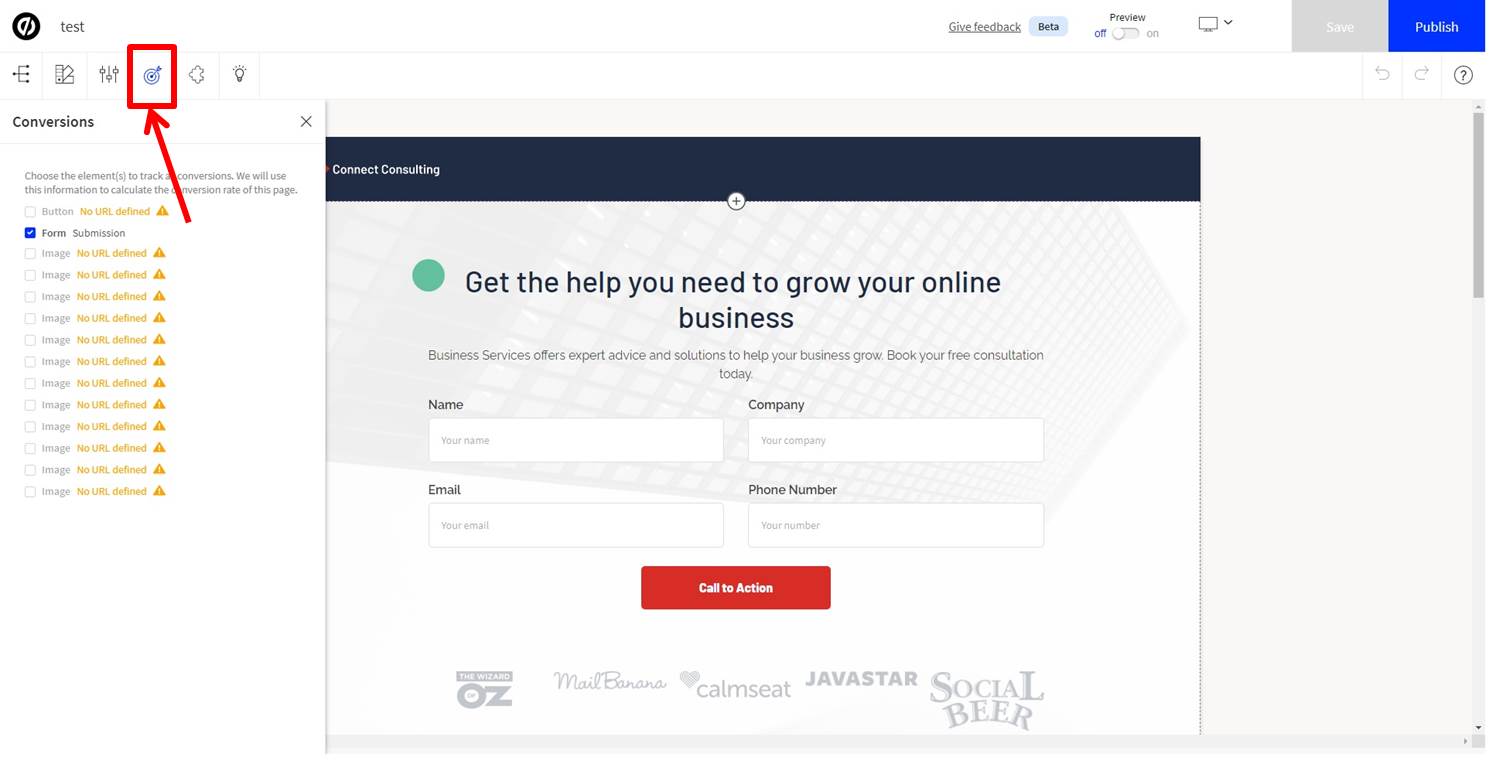
右上の「Preview」を「On」にすると作成したランディングページのプレビューが可能です。
プレビューの際はパソコン表示とモバイル表示の両方を確認しておきましょう。
プレビュー画面で問題がなければ「Publish」をクリックして公開します。
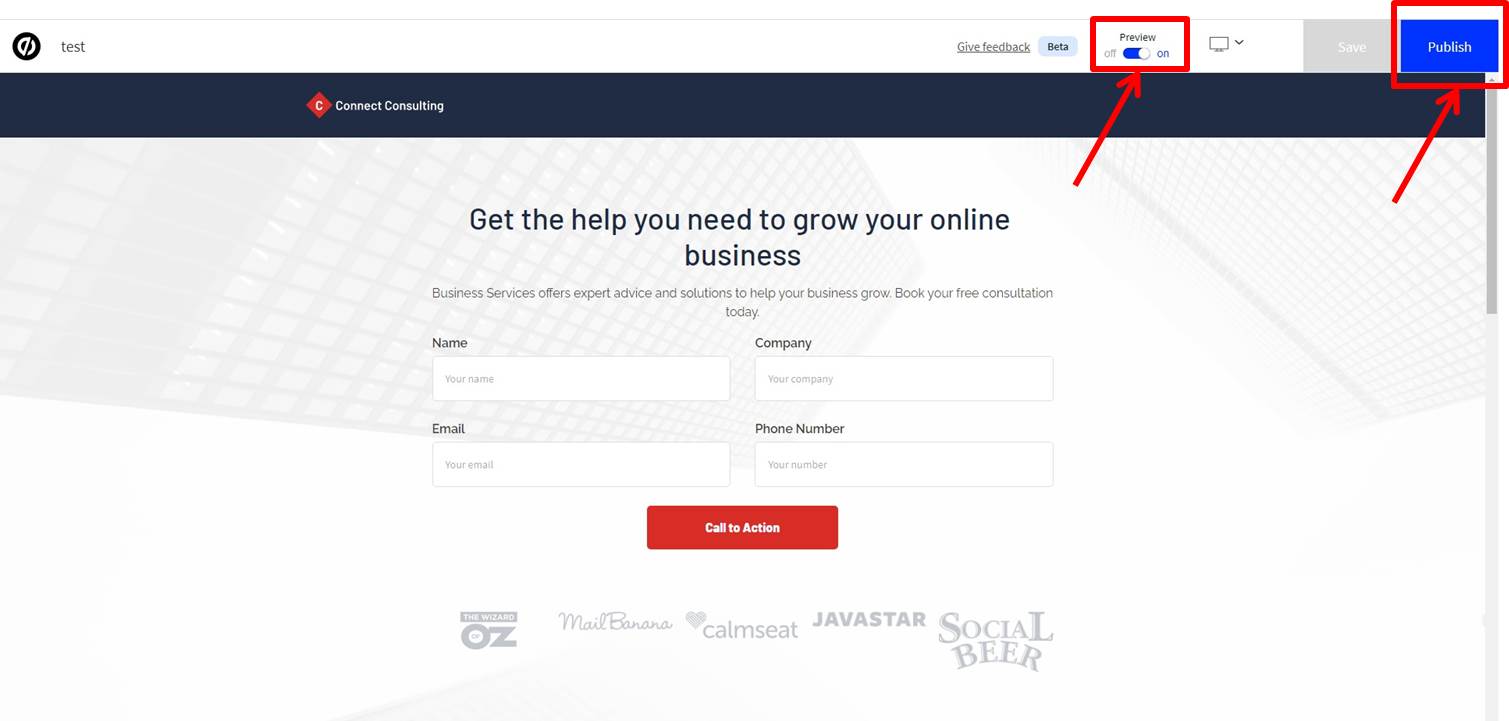
以上でランディングページの作成ができました。
Unbounceのよくある質問
 Unbounceのよくある質問をご紹介します。
Unbounceのよくある質問をご紹介します。
-
前の記事
記事がありません
-
次の記事

Landingi(ランディンジー)の価格・料金を徹底解説 2023.09.13

